Taggar
Du kan använda taggar för att organisera och strukturera innehåll i tracezilla.
Taggar är för internt bruk i tracezilla-applikationen och kommer inte att visas på dokument.
Generellt kan taggar användas för att filtrera information i översikter och rapporter. Det gör det lättare att hitta artiklar, partners och ordrar i översikter. Artiklar kan använda taggar när du sätter upp regler t.ex. för pant, avgifter eller kundrabatter.
Taggar kan användas för att kategorisera partners som kunder, leverantörer, speditörer, kontrollorgan etc. eller för att kategorisera SKU:er.
Du kan använda taggar för stamdata och andra uppgifter i systemet:
Stamdata
Andra data
- Inköps-, Produktions-, Försäljnings- och Lagerordrar
- Ramavtal
- Leveranser
- Utgiftsrader
- Budgetar
- Tjänster
- Avgiftsberäkningar
- Resurser i modulen Uppgifter & Kontroller
- Uppgifter i modulen Uppgifter & Kontroller
- Kontrolpunkter
Några förslag på användning av taggar
- Artiklar kan kategoriseras genom att tilldela taggar. Exemplar på vanliga taggar är Råvara, Färdigvara, förpackningar och etiketter, ekologisk, Konventionell, Kolonialvaror, Bulk etc.
- Partners kan organiseras av taggar, t.ex. Kund, Leverantör, Gratis frakt etc.
- Taggar kan användas för att sätta upp regler för varor, t.x. pant, avgift, rabatt, etc.
-
Taggar kan användas för att sätta upp regler för partners, t.x. momsbefrielse, rabatt etc.
- Ordertaggar kan läggas till i Kontrakt, för att indikera vilka ordrar som ska inkluderas i förloppet av ett avtalskontrakt.
- Taggar används ofta för att synkronisera data i tracezillas inbyggda integrationer
Hur man lägger till en tagg
Du kan se och redigera alla dina taggar i dina Företagsinställningar.
- Klicka på ditt företagsnamn i det övre högra hörnet och välj Företagsinställningar i dropdown-menyn.
- Klicka på Taggar i sektionen Strukturer och klassificeringar.
- För att lägga till en ny tagg, klicka på Lägg till ny i det övre högra hörnet.
- Ange Namn för taggen.
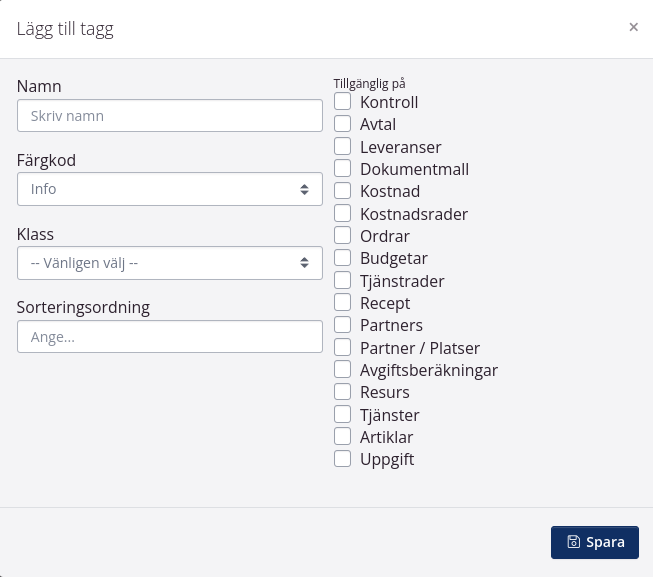
- Välj vilket innehåll taggen ska vara tillgänglig för.
- Du kan välja en Färgkod för att markera taggen med en särskilt färg.
- Du kan tildela tagget en klass. Detta är endast relevant i mycket speciella fall.
- Klicka på knappen Spara.
Du kan skapa taggar allt eftersom du behöver dem. Leta efter +-symbolen när du skapar ordrar, partners, tjänster, artiklar etc. i fältet Tags som vanligtvis finns i fliken Anmärkningar i orderhuvudet eller längst ner i dialogrutan.
Interna kommentarer
Det finns ett fält för interna kommentarer. Interna kommentarer kan användas för att definiera hur en tagg ska användas.
Tillgång
Du har möjlighet att aktivera åtkomstbegränsningar under fliken Tillgång.
Du kan låsa enheter med hjälp av taggar. Med inställningen Enheter med denna tagg är låsta för redigering kan man låsa redigering av partners, platser, Power Pack dokument osv.
Åtkomstbegränsningar kan användas för att styra vilka taggar användare med olika roller kan lägga till och/eller ta bort.
Detta kan vara relevant exempelvis om man har automatiserade arbetsflöden, som baseras på taggar och man vill vara säker på att taggar inte används på fel sätt.
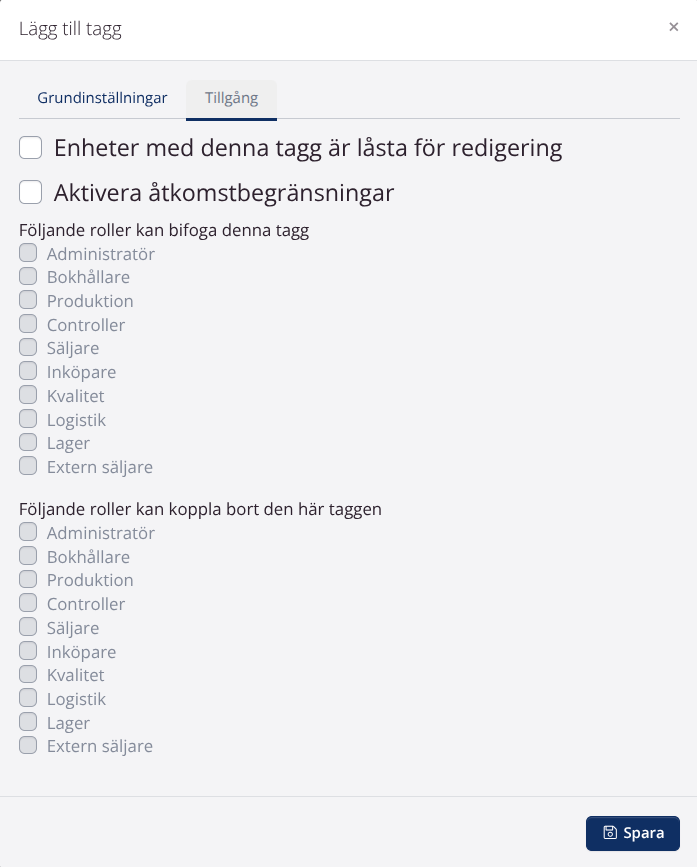
Exportera och importera taggar
Du har möjlighet att exportera och importera taggar. Det kan vara användbart båda när du vill uppdatera taggar, eller skapa nya taggar.
Kontakta tracezilla support om du behöver hjälp eller vägledning. Du kan se våra öppettider på www.tracezilla.com